(続)ラベル屋さんHOME使っていた方へ、OS.10.7(Lion)対応で使えるMacBookAirのラベル作成
ども管理人ちゃもです。 Photoshop使うほど本格的にはMacbookair使ってないよって方向けの記事です 以前に記事で、 ラベル屋さんHOME使っていた方へ、OS.10.7(Lion)対応で使えるMacBookAir名刺作成方法 ということで、名刺をつくりましたが配送作業が多くなってきて、名刺が作れるのならラベルもつくれるんじゃない?と思ってまぁなんとかの形になりましたので 記事にします。ほんとは、ラベルソフトがあればいいんですが、探しても適当なものがないのでPhotoshopは高いし、、、ってことで自分でなんとかしてみました。
今回も、無料のopenofficeを使ってやってみたいと思います。
MacBookAir(OS10.7)でラベルが作れるようになります。
さてOpenOfficeを知らない方はコチラからまずダウンロード下さい(無料です) すこし説明しておくと、ワード、エクセル、パワーポイントのオープンソースですね。 無料なので、サポートはありませんが、少し文字書いたり、関数入れたりっていうのは全く問題ありません。

今回は、この商品を使いました。 エーワン(A-one) 28911 ラベルシール[インクジェット]10面 一般の量販店でも売られていますし、ラベルに名前と住所、電話が入るとこのぐらいの大きさが妥当なのかな?というのが購入の決めてです。 ちなみに私はベスト電機で購入しました。
設定方法
①openofficeを立ち上げて左上にファイルという項目があるので、「新規」をクリック
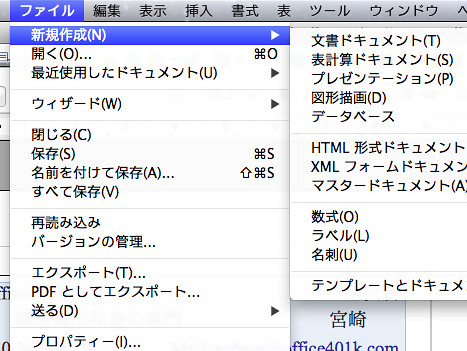
②ラベル作成ですが、名刺をクリック
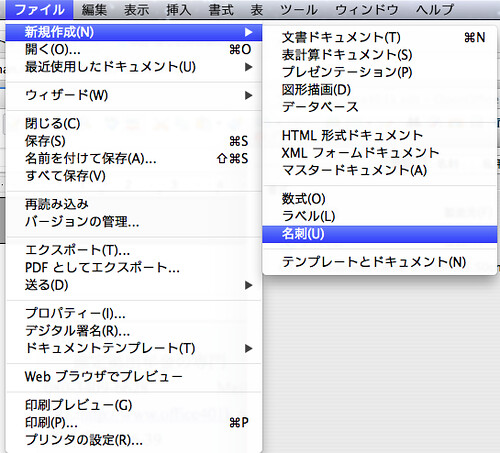
③下記の画面がでてくるので、M88177 Addressを選択 ここはサイズ合わせなので、購入したシートにあったサイズを選んで下さい。エーワン(A-one) 28911 ラベルシールの場合はこれが一番しっくりきました。
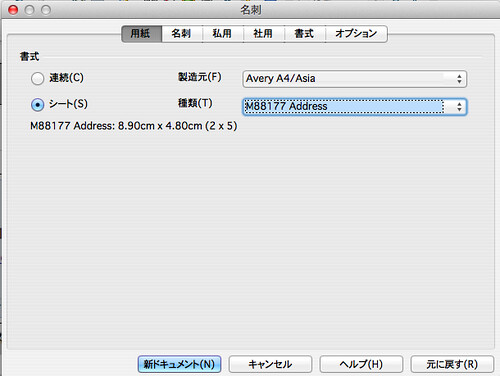
④最後は、前回と同じような流れです。ワードの容量で好きなように氏名、住所を埋めていきましょう。
右の方にでてる、「ラベル書きを同期させる」ボタンを押せば全ラベルが左上と同じものになるので便利です
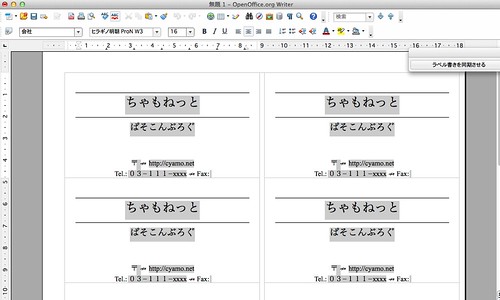
印刷すれば終了です。2回目だからか、今回は一発で成功しました。いちいち手書きで書き込む作業もなくなり、貼るだけで良い宛名ラベルはとても便利です。いつのまにか、macbookairも新しいものが出てきてしまいましたので、私が使っているものが旧世代のものになってしまいました。いまのところは、十分現役で使えるのでこのまま使っていこうと思ってます。